고정 헤더 영역
상세 컨텐츠
본문



☞ [참고] Utils 클라우드 : https://url.kr/e2uz9l ==>> Oracle_11g_win ==>> OracleXE112_Win64.zip 다운로드


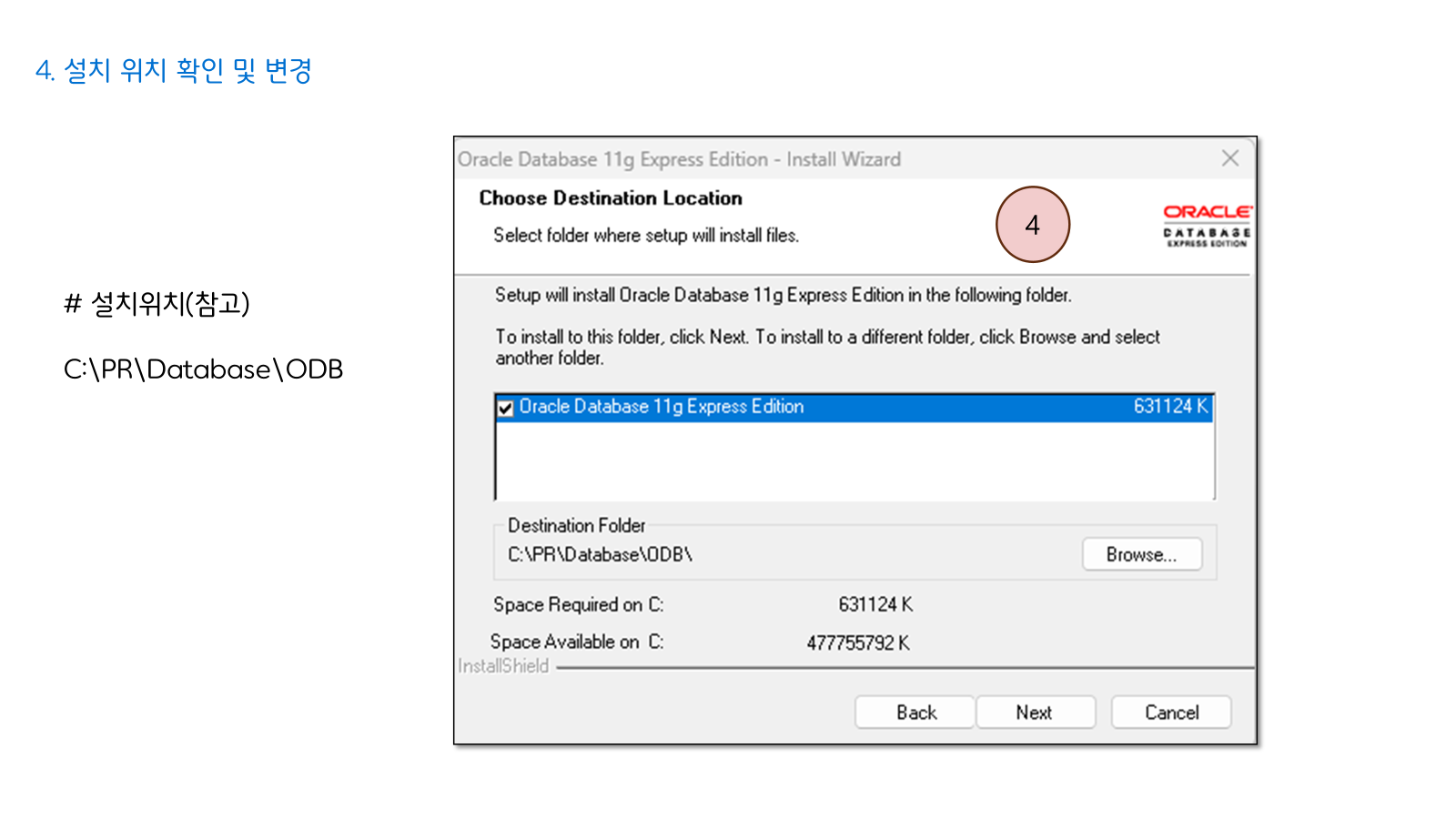

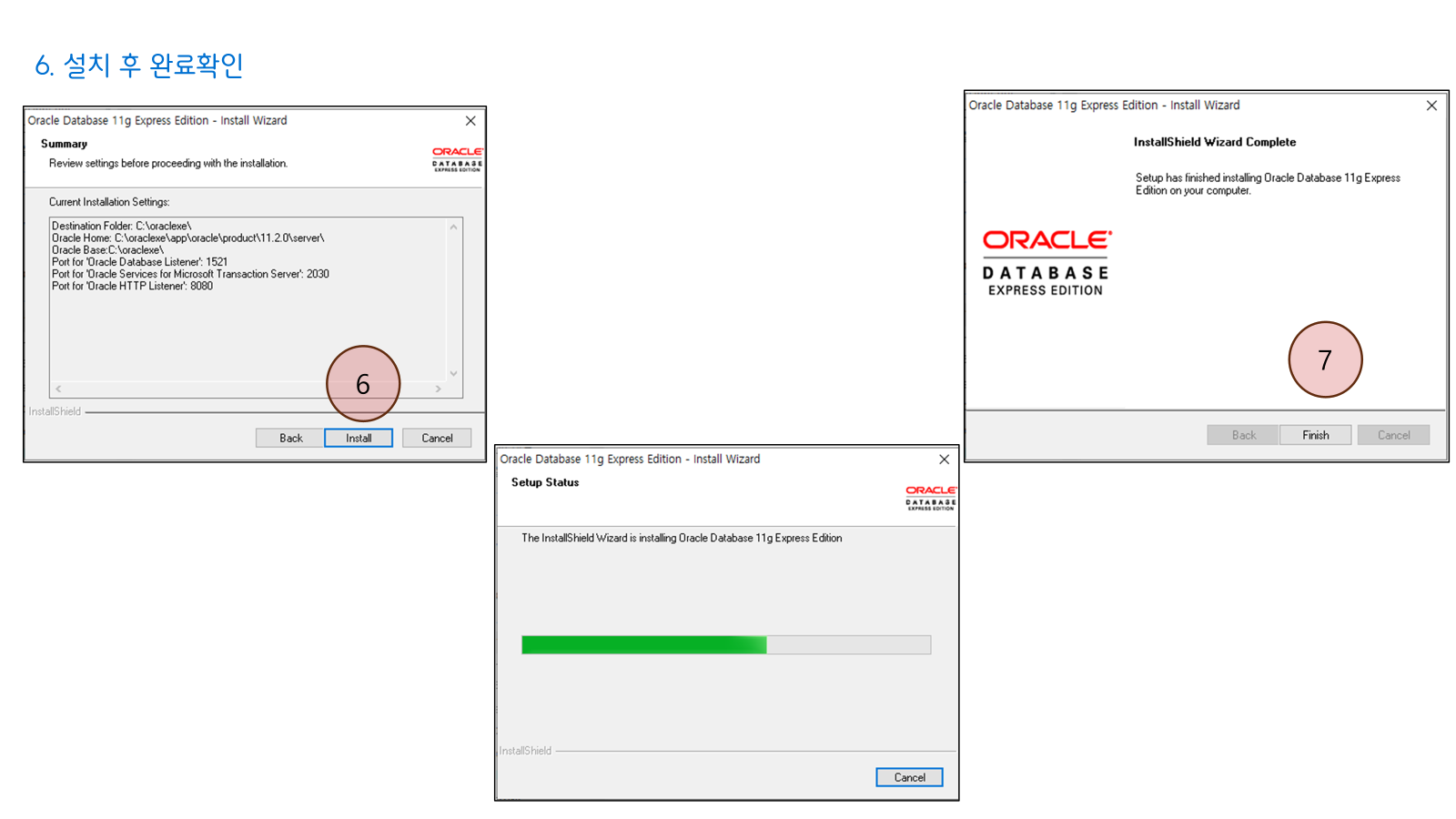
1. SQL*Plus를 이용한 계정 생성 및 관리
- SQL*Plus 실행:
- 시작 메뉴에서 SQL*Plus를 찾아 실행합니다.
- 명령 프롬프트에서 sqlplus / as sysdba를 입력하여 시스템 관리자 계정으로 접속합니다.
- (default) OS인증방식
- 패스워드 파일 인증방식
- 신규 계정 생성:
SQL
CREATE USER <계정명> IDENTIFIED BY <비밀번호>;- <계정명>: 생성할 계정의 이름을 입력합니다.
- <비밀번호>: 설정할 비밀번호를 입력합니다.
- 권한 부여:
SQL
GRANT <권한> TO <계정명>;- <권한>: 부여할 권한을 입력합니다. (예: CREATE TABLE, SELECT, UPDATE 등)
- <계정명>: 권한을 부여할 계정 이름을 입력합니다.
- 계정 잠금/해제:
SQL
ALTER USER <계정명> ACCOUNT LOCK; -- 계정 잠금 ALTER USER <계정명> ACCOUNT UNLOCK; -- 계정 해제 - 비밀번호 변경:
SQL
ALTER USER <계정명> IDENTIFIED BY <새로운 비밀번호>;
2. SQL Developer를 이용한 계정 관리
- SQL Developer 실행:
- 설치된 SQL Developer를 실행합니다.
- 새 연결:
- 상단 메뉴에서 "연결" -> "새 연결"을 클릭합니다.
- 연결 정보 입력:
- 호스트, 포트, 서비스 이름, 사용자 이름, 비밀번호 등을 입력하고 연결합니다.
- 계정 관리:
- 연결된 데이터베이스에서 계정 생성, 수정, 삭제 등을 그래픽 유저 인터페이스를 통해 쉽게 관리할 수 있습니다.
3. 주의사항
- 시스템 관리자 계정: SYS 계정은 데이터베이스의 모든 권한을 가지고 있으므로, 보안을 위해 비밀번호를 강력하게 설정하고, 최소한으로만 사용해야 합니다.
- 권한 부여: 계정에 필요한 최소한의 권한만 부여하여 보안을 강화해야 합니다.
- 비밀번호 관리: 강력한 비밀번호를 설정하고, 주기적으로 변경해야 합니다.
- 백업: 데이터베이스를 정기적으로 백업하여 데이터 손실에 대비해야 합니다.
추가 팁
- 권한 체크: SELECT * FROM DBA_USERS; 쿼리를 실행하여 생성된 계정 목록과 권한을 확인할 수 있습니다.
- 프로파일: 계정별로 프로파일을 설정하여 자원 사용량을 제한할 수 있습니다.
- 롤: 롤을 생성하여 여러 계정에 동일한 권한을 부여할 수 있습니다.
예시
SQL
-- 계정 생성
CREATE USER user1 IDENTIFIED BY password1;
-- 권한 부여
GRANT CREATE TABLE, SELECT ON scott.emp TO user1;
-- 계정 잠금
ALTER USER user1 ACCOUNT LOCK;
-- 비밀번호 변경
ALTER USER user1 IDENTIFIED BY newpassword;
'빅데이터 > Database_Oracle' 카테고리의 다른 글
| 데이터베이스 시장 분석 (0) | 2024.03.27 |
|---|---|
| I. What is DBMS? (0) | 2024.03.27 |
| 데이터베이스 발전역사 Summary (0) | 2024.03.26 |




댓글 영역